ブログ開設して数日経ちました。
自分の書いた記事の中身を見直したり、他の方のブログを見て、お勉強したりしていて、自分のブログを見て思った。

なんか味気ない・・・。
自分のお気に入りのブログを見ると、カッコいいロゴやヘッダー画像とかあります。やはりインパクトあります!
「中身が大切。記事で勝負」と諸先輩の皆さんは力説されてます。
まさにその通りだと思います。けど・・・

カタチから入るタイプなので・・・。
今回は、無料で作るブログのヘッダー作りに関するお話です。
この記事の内容
- ブログのヘッダー画像の作り方
- canvaの使い方
- お洒落なロゴの作り方
中高年の初心者でも簡単にブログのヘッダーロゴが作れます。
[toc]
ブログのヘッダー画像を作るには?

写真編集?イラスト編集?どちらになるのか分からなかったですがGoogle先生に聞いてみました。
先生のお答えは、AdobeのPhotoshopとillustratorでした。イラストや写真加工に疎い45才のおじさんでも知っています。
ただ、もう一つ知ってることは、値段が高いということ。それぞれ毎月2480円。
うーん、、、、機能的には申し分ないのでしょうが、使いこなす自信も無いし、正直あまりお金もかけたく無い。
わがままですいません。
初心者中高年でもCanvaなら直感的に操作できる
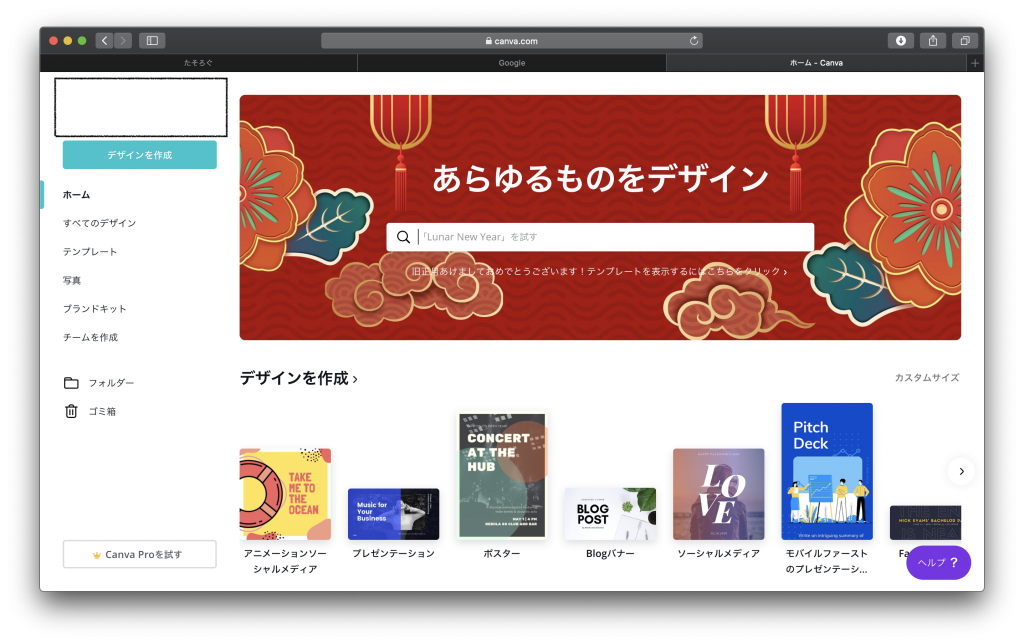
「無料」というキーワードを足して出てきたのがこちら。
初心者中高年でもCanva無料版なら直感的に操作できます!
デザインを作成をポチッとすればすぐに作成開始!
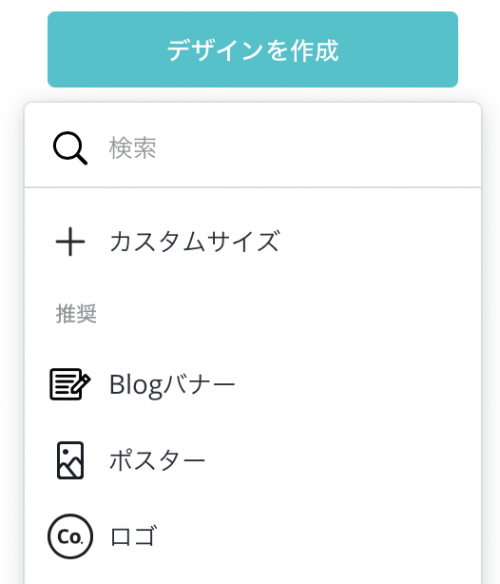
最初に大きさを決めますが、自分の目的に合ったものを選べばOK。
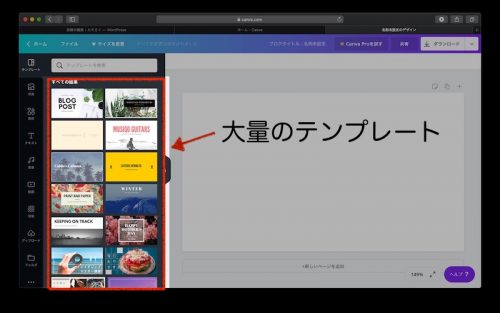
無料版でも十分な量のテンプレートがあります。
お洒落なフォントも沢山。今回は文字入力だけでヘッダーを作ってみました。
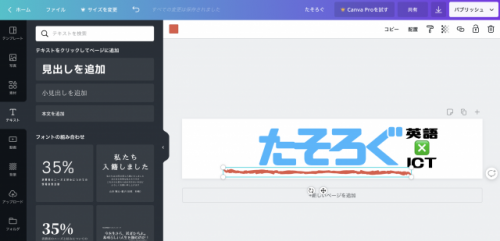
直感的な操作ができるので簡単。
けど、少し重い気がします。何度か虹色くるくるが登場しました。スペックの問題かネット環境のせいか。
背景なしの画像(PNG)を作るには有料版にしないといけないので、ブログの背景色と合わせて完成です。
これを自分のブログに貼れば良いと。当初Cocoonというテーマを使わせてもらっていましたので・・・
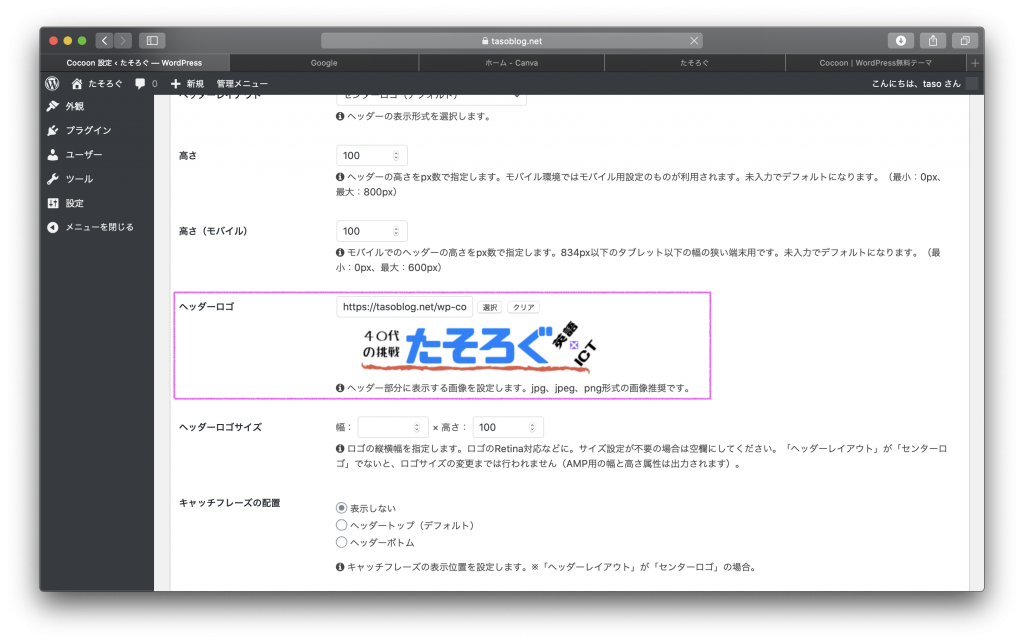
Cocoon設定タブのヘッダーを選択して、ヘッダーロゴに設定すれば完成です。
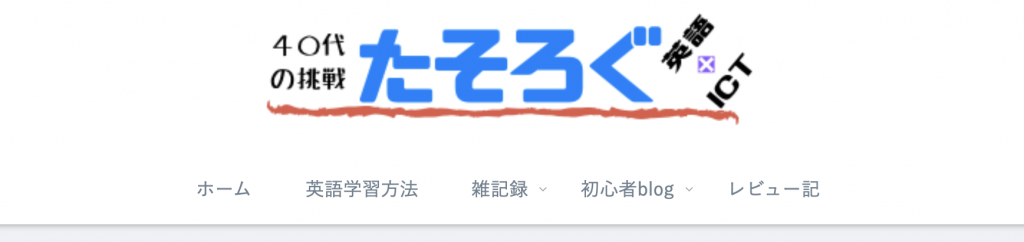
最初より、少し寂しさがなくなりました。
あとはセンスの問題。芸術は苦手だ・・・。

ブログのヘッダーロゴはどうやって作る?

今回は、文字入力だけで作りました。
カッコ良いロゴ素材が作りたい場合には、「Free Logo Design」さんがオススメ。web 上で作成可能。当然無料です。
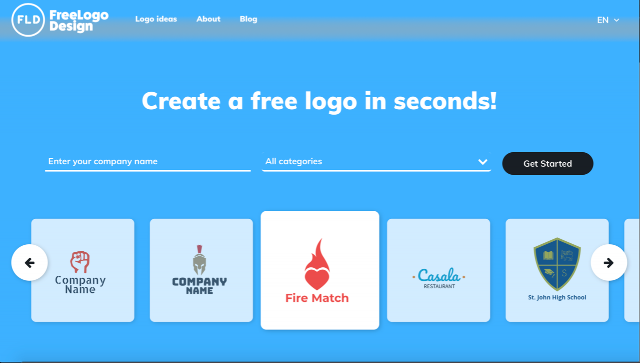
トップページからカテゴリーを選ぶとたくさんのロゴを選ぶことができます。
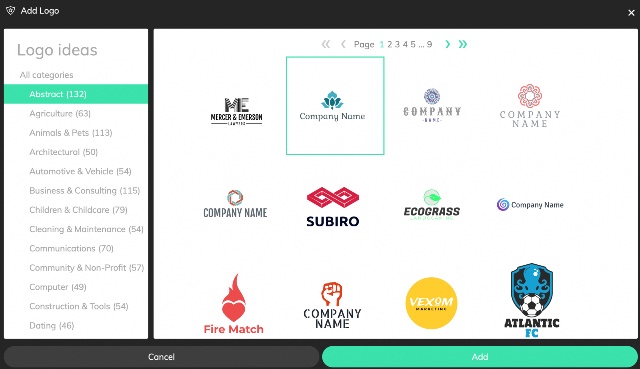
あとはサンプルのロゴを選んで、文字を変更したら良いだけです。無料でカッコいいですが、日本語の文字が使えない点だけ注意です。
まとめ ブログのヘッダーの作成は簡単!

今回は、初心者ブロガーのおじさんがcanvaを使ってブログのバナーを作りました。
初心者ブロガーの皆さん。ひと工夫して、ナイスなブログにしましょう!
最後までお読みいただきありがとうございました。


